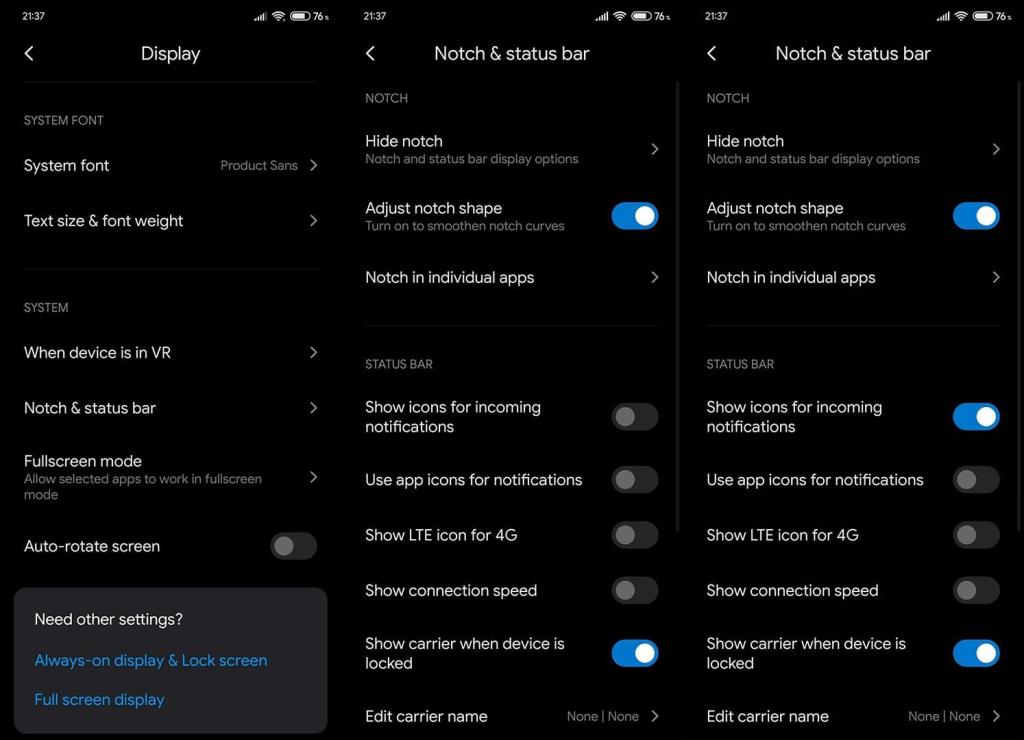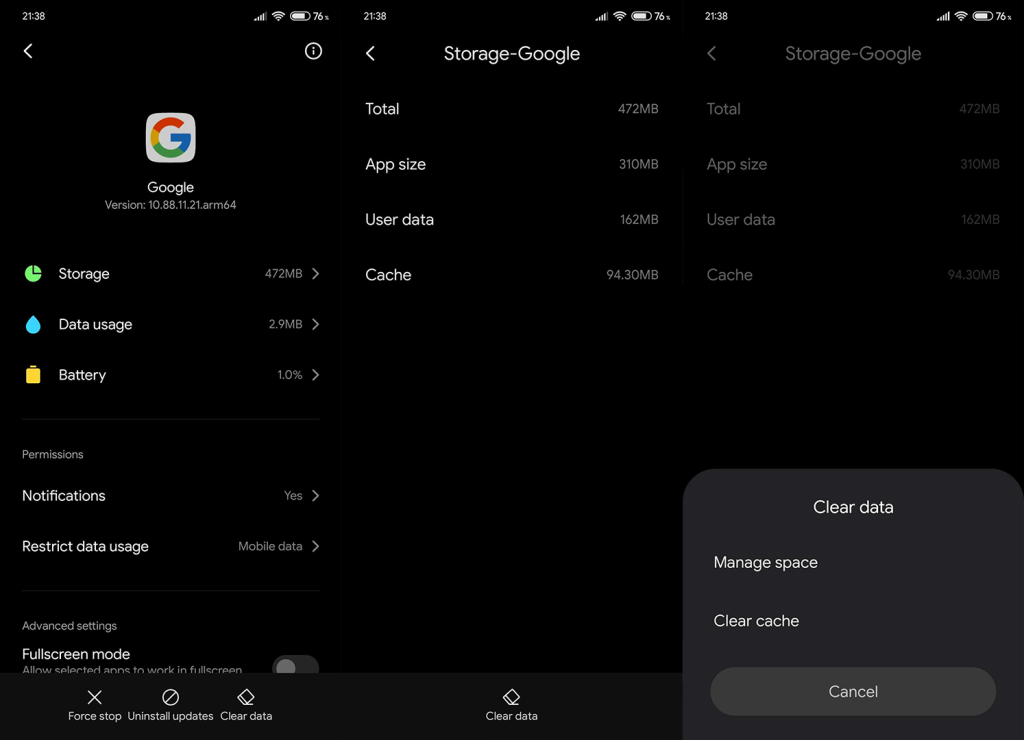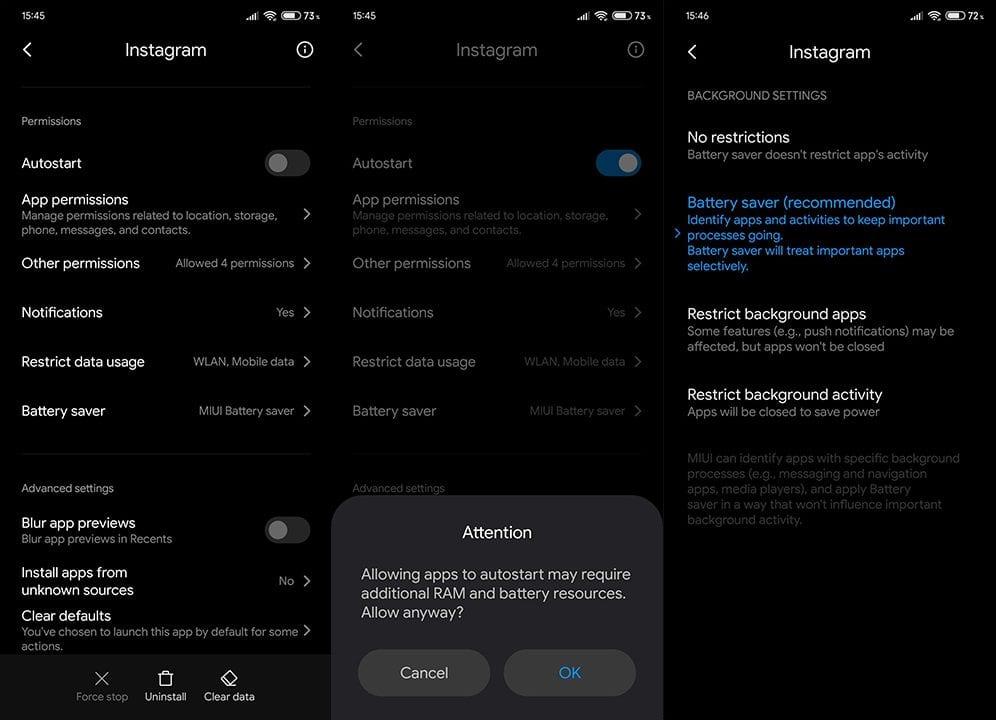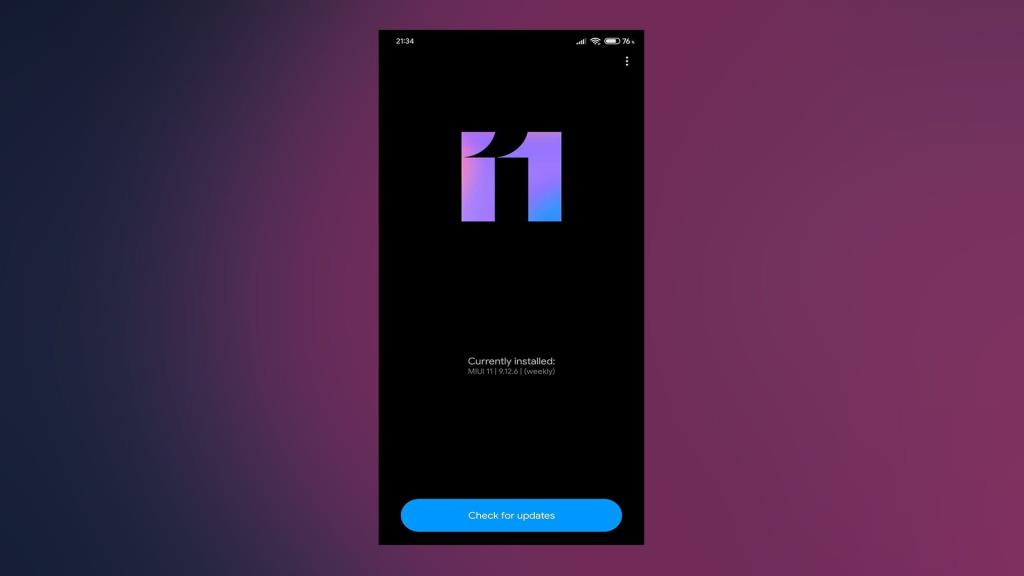Viime vuosina Android OS -kehityksessä keskityttiin selvästi ilmoituksiin , joiden tavoitteena on vähentää sotkua ja parantaa yleistä käyttökokemusta. Kaikki nuo hienot säädöt eivät kuitenkaan ole yhtä tärkeitä, jos et saa ilmoituksia ollenkaan. Jotkut käyttäjät ilmoittivat, että ilmoitukset eivät näy heidän Android-laitteissaan ollenkaan.
Jos näin on sinun kohdallasi, noudata alla olevia ohjeita ja korjaa ongelma lopullisesti.
Sisällysluettelo:
- Tarkista järjestelmän ilmoitusasetukset
- Tarkista sovelluksen sisäiset ilmoitusasetukset
- Tyhjennä välimuisti ja tiedot kyseisistä sovelluksista
- Poista akun optimointi käytöstä sovelluksissa, joita tämä koskee
- Asenna sovellukset uudelleen
- Varmista, että Älä häiritse -tila on pois päältä
- Pyyhi välimuistiosio
- Päivitä laiteohjelmisto
- Palauta laitteen tehdasasetukset
Miksi en saa ilmoituksia Androidillani?
Ratkaisu 1 – Tarkista järjestelmän ilmoitusasetukset
Aloitetaan varmistamalla, että kaikki järjestelmän ilmoitusasetukset on määritetty oikein. Tämä aiheuttaa yleensä ongelman, koska sovelluksissa on ilmoitukset oletuksena käytössä. Joten ilmoitusten saamatta jättämisen ongelma on useammin kuin ei, jossain järjestelmäasetuksissa.
Tässä on joitain asioita, jotka sinun on tarkistettava ja varmistettava, että järjestelmän ilmoitusasetukset on määritetty oikein:
- Avaa asetukset.
- Valitse Sovellukset (tai Ilmoitukset) ja sitten Ilmoitukset.
- Ota kaikki ilmoitukset käyttöön.
- Palaa nyt asetuksiin ja avaa Äänet.
- Varmista, että ilmoitusääni on asetettu.
- Joidenkin OEM-valmistajien kohdalla siirry kohtaan Asetukset > Näyttö > Lovi ja tilapalkki. Kun olet siellä, vaihda "Näytä saapuvien ilmoitusten kuvakkeet" -vaihtoehto.
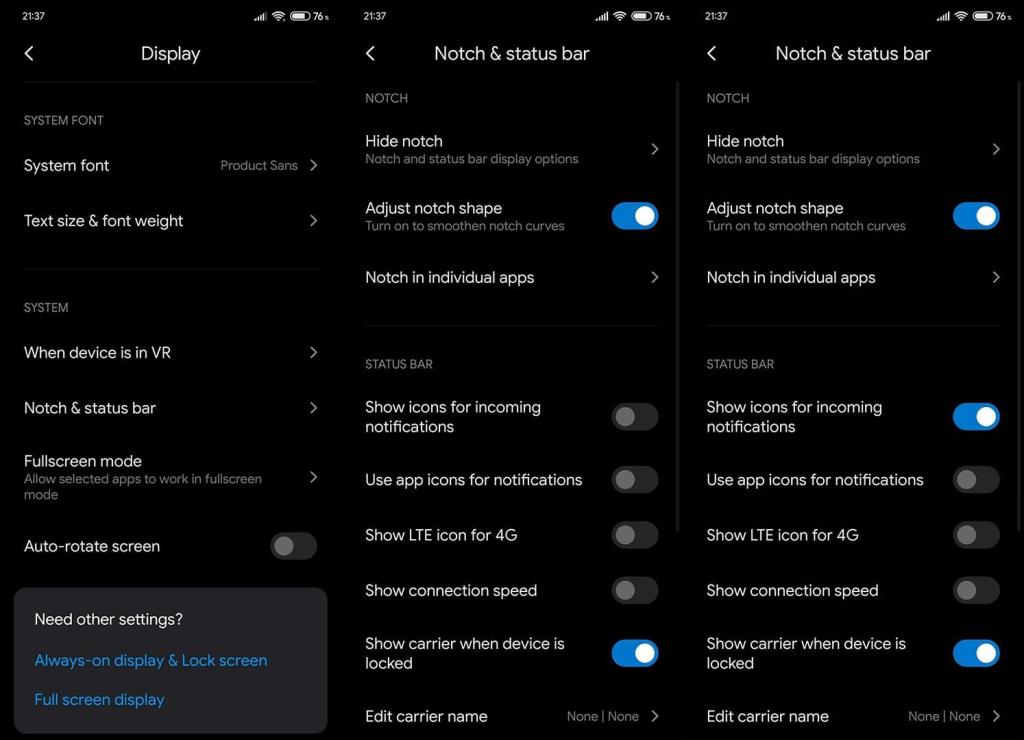
Ratkaisu 2 - Tarkista sovelluksen sisäiset ilmoitusasetukset
Kun olet täysin varma, että ongelma ei johdu järjestelmäasetuksista, muista tarkistaa kunkin yksittäisen sovelluksen sovelluksen sisäiset asetukset. Yksi vaihtoehto saattaa olla pois käytöstä, etkä voi saada push-ilmoituksia läpi.
Seuraa näitä ohjeita saadaksesi selville, missä ja mitkä vaihtoehdot kannattaa tarkistaa yksittäisissä sovelluksissa:
- Avaa asetukset.
- Valitse Sovellukset (avaa sitten Kaikki sovellukset, Sovellusten hallinta tai Hallinnoi sovelluksia).
- Valitse sovellus luettelosta ja avaa se.
- Napauta Ilmoitukset.
- Selaa kaikki osiot ja ota ne käyttöön.
- Avaa sitten sinua vaivaava sovellus ja etsi Asetukset.
- Tarkista kaikki ilmoituksiin liittyvät asiat ja varmista, että kaikki saapuvat ilmoitukset ovat käytössä.
Ratkaisu 3 - Tyhjennä välimuisti ja tiedot vaikutuksen alaisista sovelluksista
Jatketaan. Jos ilmoitukset eivät edelleenkään näy Android-laitteellasi, muista tyhjentää välimuisti ja tiedot sovelluksista ja antaa niille uudelleen käyttöoikeudet. On mahdollista, että kasaantuneet tiedot aiheuttivat tämän ongelman.
Noudata näitä ohjeita tyhjentääksesi välimuistin ja tiedot Android-sovelluksesta:
- Avaa Asetukset > Sovellukset > Kaikki sovellukset (Sovellusten hallinta tai Hallinnoi sovelluksia).
- Valitse sovellus sovellusluettelosta.
- Avaa tallennustila.
- Tyhjennä välimuisti ja tyhjennä sitten tiedot.
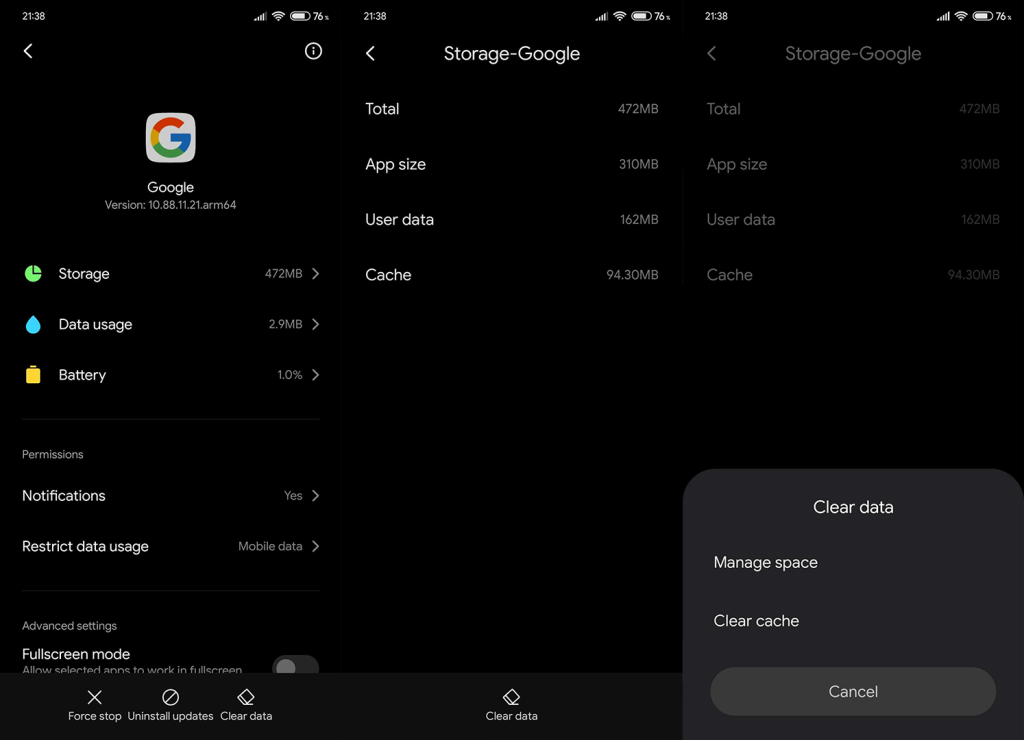
Ratkaisu 4 - Poista akun optimointi käytöstä sovelluksissa, joita tämä koskee
Jotkut OEM-valmistajat, joilla on räätälöityjä Android-skinejä, menevät yli laidan akun optimoinnin kanssa. Tavanomaisen akun optimoinnin lisäksi, joka vähentää sovellusten toimintaa, niissä on tiettyjä johtajia, jotka estävät sovelluksia käynnistymästä automaattisesti tai toimimasta taustalla.
Noudata näitä ohjeita poistaaksesi akun optimoinnin käytöstä sovelluksissa, jotka eivät näytä ilmoituksia:
- Siirry uudelleen kohtaan Asetukset > Sovellukset ja avaa sovellus.
- Valitse Akun optimointi.
- Poista optimointi käytöstä sovelluksessa, joka ei lähetä sinulle ilmoituksia.
- Ota Automaattinen käynnistys käyttöön, jos se on käytettävissä.
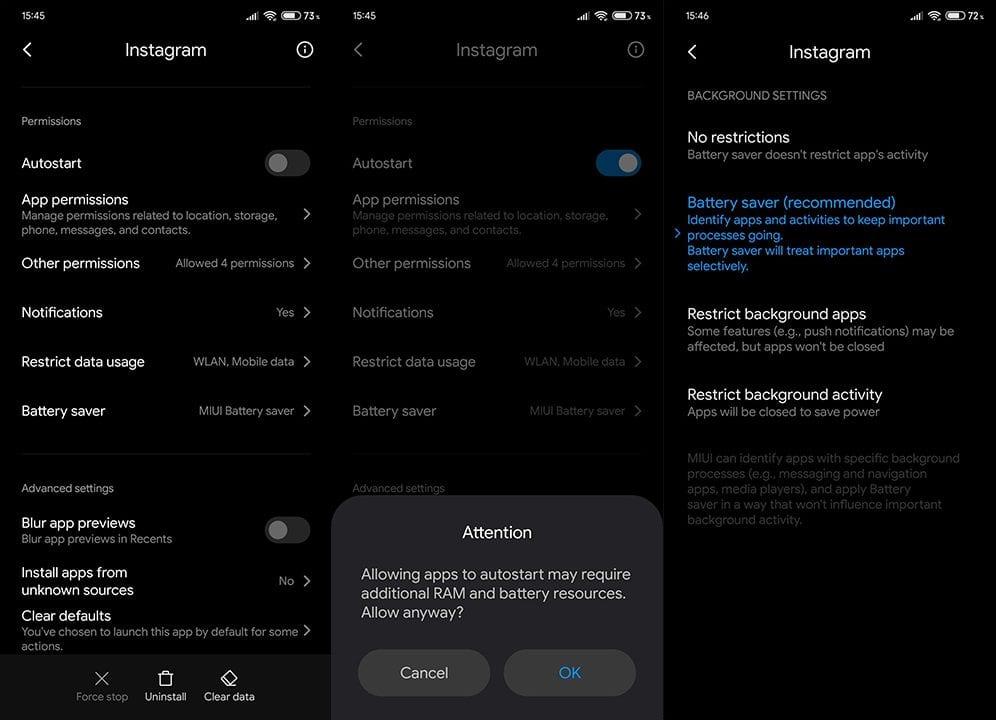
Lisäksi, jos laitteesi Android-skin (Xiaomi MIUI, Huawei EMUI, Samsung One UI) hallintaohjelma tappaa aggressiivisesti sovelluksia taustalla, muista lisätä sovellukset sallittujen luetteloon saadaksesi ilmoituksia.
Ratkaisu 5 - Asenna sovellukset uudelleen
Seuraava asia, jonka voit tehdä, on asentaa sovellus uudelleen. Voit aloittaa alusta ja hankkia samalla sovelluksen uusimman version. Siirry vain Play Kauppaan, etsi sovellus ja poista se. Lataa sovellus uudelleen, tyhjennä välimuisti ja tiedot ja tarkista sitten ilmoitusasetukset uudelleen.
Lisäksi haluat luultavasti jättää beta-ohjelman kyseisille sovelluksille ja pitää kiinni julkisesta julkaisusta.
Joissakin tapauksissa sovelluksen uusin versio on viallinen, ja kunnes kehittäjä korjaa ongelman, voit käyttää APK:ta sovelluksen päivittämiseen. Voit tehdä sen seuraavasti:
- Poista sovellus, josta puuttuu ilmoituksia.
- Siirry APK Mirroriin täällä ja etsi sovellus, josta puuttuu Android-ilmoituksia.
- Lataa vanhempi APK (ei liian vanha, enintään 2-3 kuukautta vanha versio).
- Salli sovellusten asentaminen kolmannen osapuolen lähteistä.
- Asenna sovellus, kirjaudu tarvittaessa sisään ja etsi parannuksia.
Ratkaisu 6 – Varmista, että Älä häiritse -tila on pois päältä
Lisäksi, ja tämän pitäisi olla sanomattakin selvää, mutta varmista, että Älä häiritse -tila on pois päältä. Jos DND-tila on käytössä, et saa ilmoituksia määrityksistäsi riippuen.
Voit poistaa Älä häiritse -tilan käytöstä pika-asetuksista tai järjestelmäasetuksista.
Ratkaisu 7 – Pyyhi välimuistiosio
Mainitsimme jo välimuistin ja tietojen tyhjentämisen tärkeydestä vaikuttavista sovelluksista. Voit kuitenkin myös pyyhkiä välimuistiosion ratkaistaksesi paikallisesti tallennetun välimuistin järjestelmän laajuiset ongelmat.
Pyyhi laitteen välimuistiosio seuraavasti:
- Sammuta laitteesi virta.
- Pidä virtapainiketta + äänenvoimakkuuden lisäyspainiketta painettuna, kunnes Androidin tervetulonäyttö tulee näkyviin. Vapauta virtapainike ja pidä äänenvoimakkuuden lisäyspainiketta painettuna.
- Kun pääset palautustilaan, käytä äänenvoimakkuuspainikkeita päästäksesi Pyyhi välimuistiosio -vaihtoehto. Vahvista valinta painamalla virtapainiketta.
Ratkaisu 8 – Päivitä laiteohjelmisto
Toinen tärkeä asia on pitää laiteohjelmistosi ajan tasalla. Varmista, että asennat saatavilla olevat järjestelmäpäivitykset ja kuukausittaiset korjaustiedostot mahdollisten virheiden ratkaisemiseksi. Tämä on ainoa tapa korjata suurimmat järjestelmävirheet.
Näin päivität laiteohjelmistosi uusimpaan järjestelmäversioon:
- Avaa asetukset.
- Valitse Tietoja puhelimesta tai järjestelmästä.
- Avaa Järjestelmäpäivitykset.
- Tarkista päivitykset ja asenna ne.
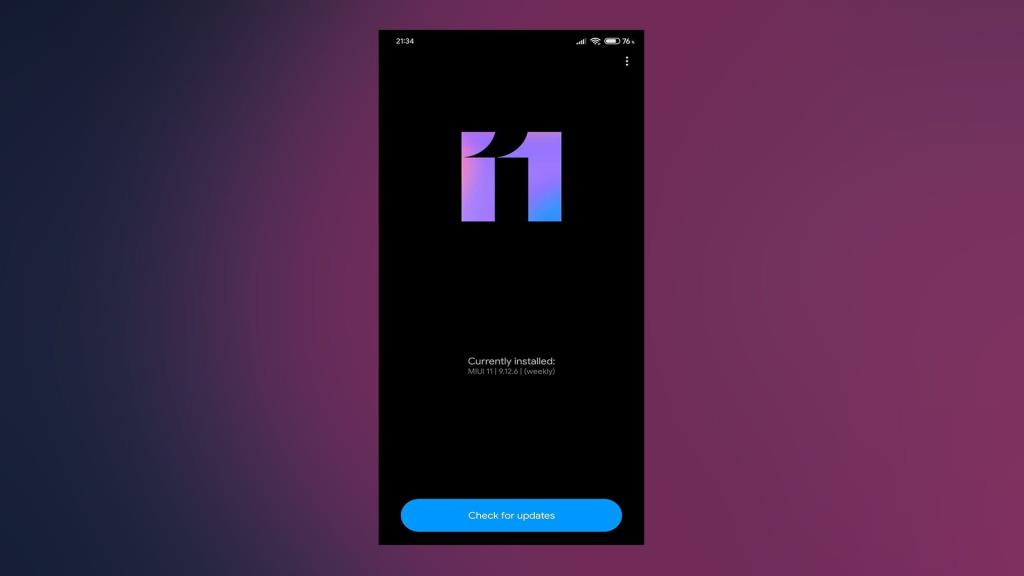
Ratkaisu 9 – Palauta laitteen tehdasasetukset
Lopuksi, jos mikään edellisistä vaiheista ei toiminut sinulle, voit aina palauttaa laitteen tehdasasetukset. Näin saat puhtaan pöydän. Tämä toimenpide ei alenna nykyistä Android-versiotasi, mutta se poistaa kaiken sisäisestä tallennustilasta. Muista siis varmuuskopioida kaikki ennen laitteen nollaamista.
Sen pitäisi tehdä se. Kiitos, että luit, ja älä unohda lähettää kysymyksiä tai vaihtoehtoisia ratkaisuja alla olevaan kommenttiosaan. Me odotamme yhteydenottoasi.